掌握 Docker 中容器 IP 地址的查看方法,对于有效管理和监控容器化应用至关重要。在 Docker 运行环境中,每个容器都分配有独立的 IP 地址,通过查阅这些信息,我们能够更有效地解决网络故障、实现与容器的通信。以下将详细阐述在 Docker 中如何查看容器 IP 地址的方法以及相关注意事项。
运行 Docker 命令
执行特定的Docker指令后,可以迅速且精确地获取到容器的IP地址。其中,docker inspect命令是最常用的,通过它我们可以查看容器的详尽信息,而IP地址的信息则非常直观地呈现出来。使用docker inspect命令,并指定-f选项以及相应的格式化字符串'{{range .NetworkSettings.Networks}}{{.IPAddress}}{{end}}',再输入容器名称或容器ID,即可直接获取到该容器的IP地址。
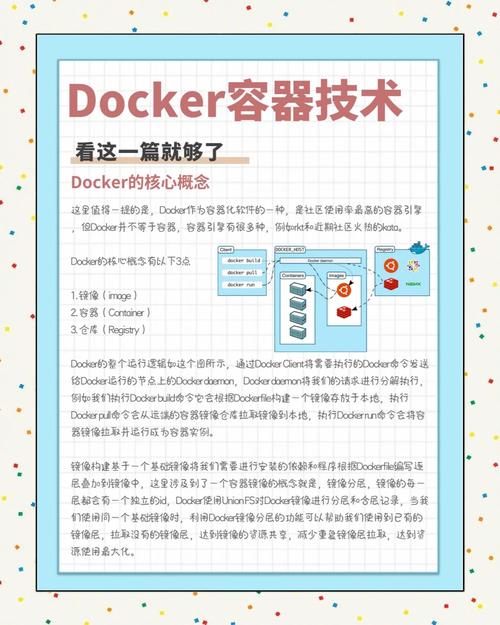
容器在运行中docker查看容器ip,此法能有效进行查阅。我过往负责运维一个项目,那时得与容器内的服务互动,却苦于不知其IP,便是借助此法linux系统官网,迅速掌握了所需信息,确保了后续工作的顺利进行。
查看容器日志
在特定情况下,通过查阅容器日志或许能发现有关IP地址的线索。一些容器在启动阶段会将自身的IP地址记录在日志中。可以通过执行docker logs命令来查看日志,比如输入docker logs 容器名称或容器ID,接着在显示的信息中寻找以IP格式呈现的字段。
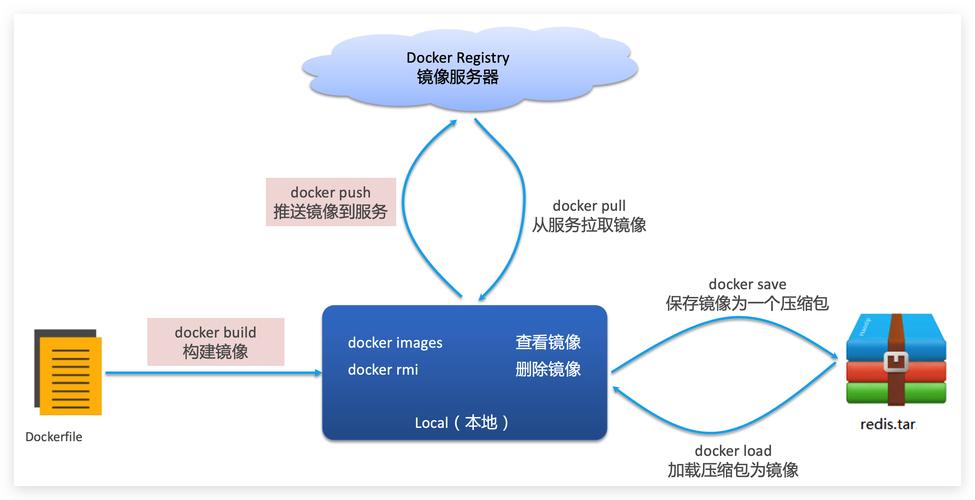
这种方法适用于那些在启动时自动输出IP地址的容器。有一次,我在处理一个容器启动异常的问题时,通过查阅日志docker查看容器ip,偶然发现了其中的IP地址信息,这对我解决问题起到了极大的辅助作用。
使用 Docker Compose
在 Docker Compose 的使用场景中,要查看容器的 IP 地址,是有特定技巧的。docker-compose exec 这个命令便是其中一种,它能够让我们在 Compose 项目中直接进入到容器的命令行界面。先通过执行docker-compose ps命令确定需要查看的容器名字,接着使用docker-compose exec 容器名 ip addr这一指令,就可以查看到容器内的网络地址信息了。
在多个容器共同参与的项目中,这种做法极为有用。之前linux系统下载官网,我们参与的一个项目就采用了多个容器,那时需要确定某个容器的IP地址,通过这种方法,我们很快就顺利完成了查看任务。
借助管理工具
当前市场上存在众多Docker管理软件,例如Portainer。这些软件均具备可视化操作界面,便于用户在管理容器的同时轻松查询IP地址。在Portainer的操作界面中,点击进入容器详情页面,即可直观地查看容器的IP地址、网络连接等相关信息。
我借助管理工具显著提升了工作效率,尤其是对那些不太懂得命令行操作的人来说。比如,有一位新加入的同事,对 Docker 的命令不是很熟悉,他通过使用 Portainer 来查看容器的 IP 地址,很快就掌握了操作方法。
考虑网络模式
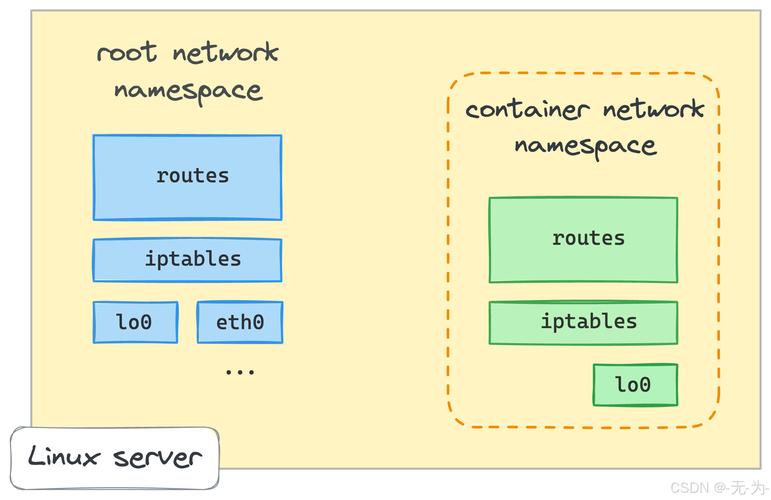
在不同的网络配置中,容器获取IP地址的方法各不相同。以“bridge”模式为例,它会为每个容器指定一个专有的IP地址,这个地址仅限于Docker内部网络中进行访问;而在“host”模式下,容器将直接使用宿主机的网络资源,其IP地址与宿主机保持一致。
在查看IP地址之前,必须先搞清楚容器的网络配置,因为这一点直接影响到IP地址的查找方式和能否成功获取。记得有一次,在一个项目开发中,我疏忽了容器使用的是“host”模式,因此一直在寻找私有IP地址,但始终没有找到。直到后来恍然大悟,才明白问题所在。
排查网络问题

若遇到无法查看IP地址或获取到的IP地址出现异常情况,需对网络问题进行细致排查。首先,应检查容器是否处于正常工作状态,并查看docker服务的运行状态以及网络连接情况。若存在网络冲突等问题,这些因素可能导致IP地址分配失败。
在进行项目测试阶段,我遇到了容器无法获取IP地址的问题。经过一番仔细检查,发现是宿主机的网络设置与Docker的网络配置存在冲突。经过调整后,问题得以解决。因此,在遇到类似问题时,逐步进行排查是非常关键的。
在实际操作过程中,您是否遇到过特别难以查找的容器IP地址的情况?欢迎在评论区分享您的经历!若您觉得这篇文章对您有所帮助,请不要忘记点赞并转发。
